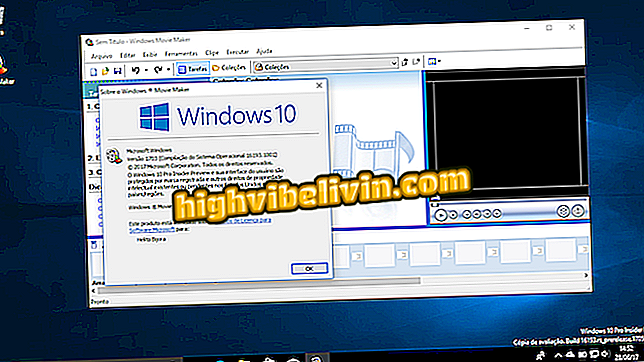Frase Instagram: cara membuat posting dengan pesan di Adobe Spark
Adobe's Spark Post adalah aplikasi pengeditan gratis yang memungkinkan Anda membuat posting dengan frasa dan posting di Instagram. Tersedia untuk iPhone (iOS) dan versi web (untuk digunakan pada PC), alat ini dapat berguna untuk menghasilkan gambar dengan pesan motivasi, selamat pagi, di antara subjek lain, untuk ditampilkan kepada teman-teman Instagram - di Stories atau feed. Aplikasi ini memiliki galeri template yang sudah jadi yang dapat diedit dan digunakan sebagai contoh.
Frase Instagram: lihat enam aplikasi dengan posting untuk dikirim
Dalam tutorial berikut, pelajari cara menggunakan aplikasi Spark Post untuk membuat posting dengan pesan di ponsel Anda. Prosedur ini dilakukan pada iPhone 8 dengan iOS 12, tetapi tips ini juga berlaku untuk model ponsel Apple lainnya. Langkah demi langkah ke versi online juga serupa.

Instagram: cara berbagi pos teman di Cerita
Ingin membeli ponsel, TV, dan produk diskon lainnya? Tahu Bandingkan
Langkah 1. Unduh dan pasang Spark Post. Buka aplikasi dan pilih templat yang diinginkan. Kemudian sentuh "Remix" di bagian bawah layar;

Pilih template yang ingin Anda edit
Langkah 2. Mulailah dengan menyesuaikan ukuran foto dengan umpan Instagram atau Stories. Untuk melakukan ini, sentuh "Ubah ukuran" dan pilih opsi yang diinginkan;

Pilih format gambar (Umpan atau Cerita)
Langkah 3. Untuk mengedit teks, ketuk dan pilih "Edit". Anda juga dapat mengubah warna, font, bentuk, gaya, dan detail lainnya. Setelah melakukan pengaturan yang diinginkan, sentuh "Selesai";

Mengedit teks foto
Langkah 4. Jika Anda ingin mengedit gambar latar belakang, sentuhlah. Di antara opsi, Anda dapat menyesuaikan bingkai foto, memutar, mengubah ukuran dan menerapkan filter. Setelah melakukan pengaturan yang diinginkan, sentuh "Selesai";

Mengedit gambar latar belakang
Langkah 5. Anda juga dapat mengubah tata letak gambar. Pilih opsi yang diinginkan dan sentuh "Selesai" di sudut bawah layar;

Mengubah Tata Letak Teks
Langkah 6. Di bawah "Efek", Anda dapat menambahkan teks dan efek transisi gambar. Pilih opsi yang diinginkan dan sentuh "Selesai" di sudut bawah layar;

Menambahkan efek
Langkah 7. Setelah melakukan semua pengeditan yang Anda inginkan, ketuk Bagikan di sudut kanan atas. Pilih "Video" jika Anda menambahkan efek transisi. Jika tidak, sentuh "Gambar";

Mengekspor file yang diedit
Langkah 9. Terakhir, pilih "Instagram" dan pilih apakah Anda ingin berbagi gambar di feed atau cerita Anda.

Berbagi gambar di Instagram
Nikmati tips untuk mengirim frasa di Instagram Anda dengan cara sederhana.
Apakah Instafollow Aman? Bagaimana cara kerjanya? Temukan di Forum.